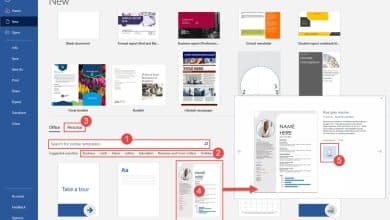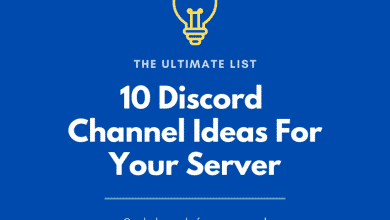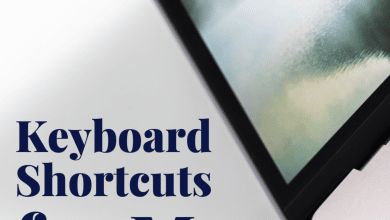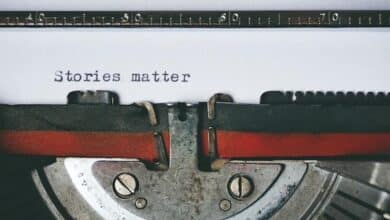Robbie écrit principalement sur Skyrim, mais met également occasionnellement en lumière les chances des applications Microsoft telles qu’Excel et Outlook.
Le ToolPak contient un certain nombre d’outils statistiques très puissants que vous pouvez utiliser sur vos données pour les analyser plus en détail.
Aujourd’hui, je vais examiner l’outil d’échantillonnage dans le ToolPak. Excel traite les données que vous donnez à l’outil pour analyser comme une population. Cet outil peut être utilisé à deux fins principales :
- Si vous souhaitez examiner un échantillon plus petit de vos données pour une analyse plus approfondie ou peut-être pour créer un graphique ou un graphique, vous pouvez utiliser l’échantillonnage pour créer un échantillon aléatoire.
- Si vous pensez qu’il y a des variations dans vos données (par exemple des variations quotidiennes), l’outil peut analyser vos données pour cela.
Dans l’exemple d’aujourd’hui, j’examinerai si le nombre de visites reçues par mes sites Web diminue ou non au cours du week-end. Une fois que nous aurons utilisé l’outil pour analyser nos données, nous nous retrouverons avec un tableau similaire à celui ci-dessous.
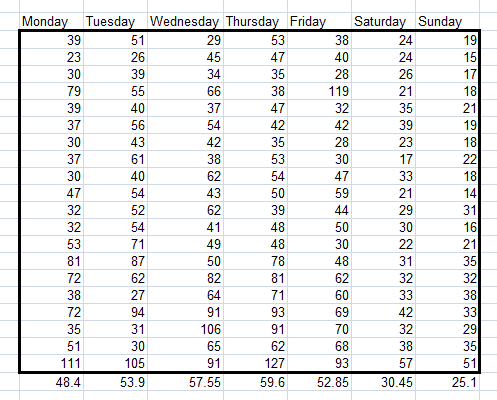
Exemple de tableau créé à l’aide de données créées par l’outil d’échantillonnage à partir du ToolPak d’analyse dans Excel 2007 et Excel 2010 montrant les variations quotidiennes des données échantillonnées.
http://robbiecwilson.hubpages.com/
Pour commencer, assurez-vous d’avoir vos données dans des colonnes avec des étiquettes en haut si vous en avez besoin. Assurez-vous que vos données sont contiguës (toutes dans une section ininterrompue). Si vous analysez vos données pour des variations sur une période spécifique, vous trouverez peut-être utile de mettre des étiquettes dans la colonne à gauche de vos données pour vous permettre de voir plus facilement le début et la fin de vos périodes spécifiées.
Noter: Normalement, je discute d’une boîte de dialogue en commençant par le haut et en descendant. Dans ce cas, j’ai délibérément déplacé la discussion sur Plage d’entrée et Période pour mieux comprendre comment tout cela s’emboîte !
OK, commençons à créer nos échantillons de données.
- Clique sur le L’analyse des données bouton
- Sélectionner échantillonnage
- la échantillonnage la boîte de dialogue s’ouvrira alors
- En dessous de Méthode d’échantillonnagesoit sélectionnez un Périodeou le nombre d’échantillons que vous voulez si vous voulez qu’un échantillon aléatoire soit créé sous Aléatoire
- pour Options de sortiesélectionnez soit un Plage de sortie (qui est une cellule dans laquelle placer les données) ou un Nouveau pli de feuille de travail : ou Nouveau classeur selon votre préférence
- pour période, Je choisirai sept car mes règles durent une semaine et mes données sont quotidiennes
- Sélectionnez le Plage d’entrée de vos données
REMARQUE: Cela devient un peu compliqué. Je cherche finalement à déterminer s’il y a une différence dans le nombre de visites le week-end par rapport à la semaine.
Pour ce faire, je dois utiliser le échantillonnage outil deux fois pour créer des données pour le samedi et le dimanche. Pour calculer la plage pour le samedi, utilisez l’exemple illustré dans la figure ci-dessous.
- la Plage d’entrée commence à C26
- Excel sait que le Période Je suis intéressé par le 7
- Il décompte ensuite la colonne commençant à C26 comme 1 et se termine à C32 comme 7
- Il renvoie la valeur de 24 puis recommence à compter
- Une fois qu’Excel atteint le bas de votre plage de données, il arrête de collecter des données
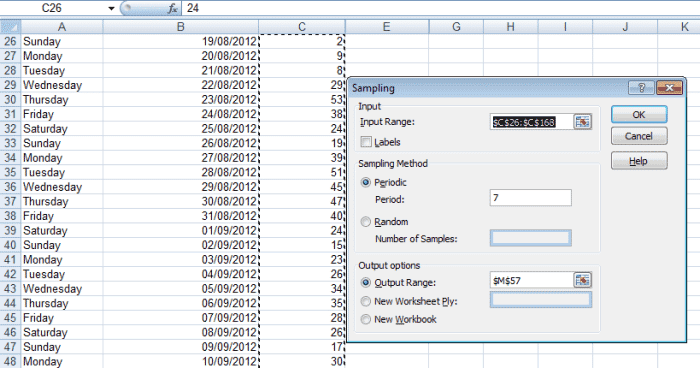
Création d’un échantillon de données pour chaque samedi de la semaine dans Excel 2007 et Excel 2010.
http://robbiecwilson.hubpages.com/
Pour créer les données du dimanche, je suis le même processus que ci-dessus, mais je déplace le début de mon Plage d’entrée et le Plage de sortie.
Comme vous pouvez le voir sur la figure ci-dessous, la cellule de départ est passée à C27 et la sortie est maintenant N57.
Faites défiler pour continuer
Excel compte ensuite les cellules comme il l’a fait ci-dessus.
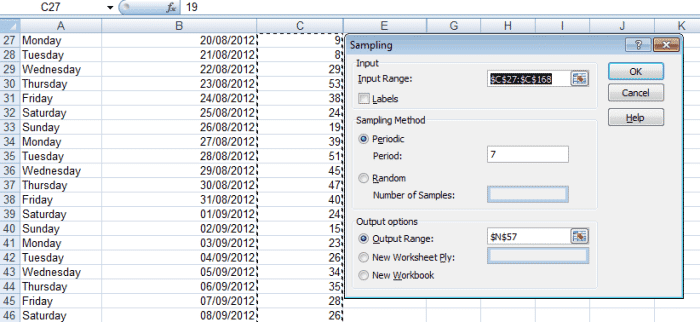
Création d’un échantillon de données pour chaque dimanche de la semaine dans Excel 2007 et Excel 2010. Source : http://robbiecwilson.hubpages.com/
http://robbiecwilson.hubpages.com/
Les résultats de mes deux échantillonnages sur mes données sont présentés ci-dessous.
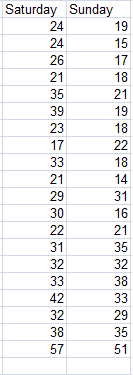
Données créées par l’outil d’échantillonnage montrant les données du samedi et du dimanche dans Excel 2007 et Excel 2010.
http://robbiecwilson.hubpages.com/
J’ai maintenant les données qui montrent le taux de visites que j’ai eues au cours du week-end. Si je répète ce processus cinq fois de plus, j’obtiendrai les données pour chaque jour de la semaine. Répéter le processus du lundi au vendredi était très simple.
- J’ai réduit le début du Plage d’entrée par un à chaque fois.
- J’ai ensuite ajusté le Plage de sortie pour refléter la nouvelle colonne.
J’ai ensuite utilisé le MOYEN fonction pour me donner les moyennes pour chaque jour de la semaine et se retrouver avec le tableau ci-dessous.
la MOYEN La fonction est très simple à utiliser, sélectionnez simplement la plage que vous souhaitez calculer après avoir tapé = MOYENNE (dans une cellule, puis fermez le crochet pour vous donner quelque chose de similaire à
=MOYENNE(H57:H76)
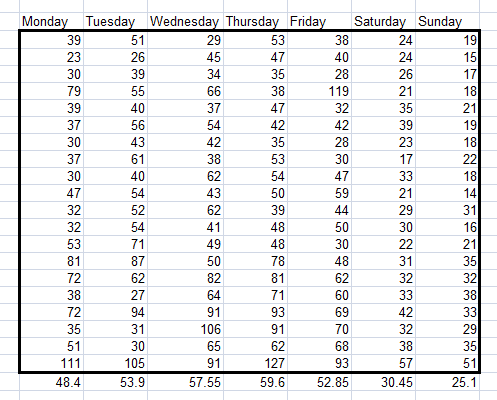
Données quotidiennes créées à l’aide de l’outil d’échantillonnage montrant les moyennes quotidiennes à l’aide d’Excel 2007 et d’Excel 2010.
http://robbiecwilson.hubpages.com/
En utilisant le échantillonnage de l’Analysis ToolPak et de l’outil MOYEN fonctionnent en tandem, je sais maintenant que le samedi et le dimanche sont tous deux beaucoup plus calmes que la semaine et que le lundi est également une journée calme par rapport au mardi au jeudi !
L’autre utilisation pour le échantillonnage outil consiste à générer un échantillon aléatoire à partir de vos données. Pour illustrer cela, je prendrai l’exemple de la loterie.
Supposons que je décide d’organiser une loterie pour distribuer des prix. J’ai trente numéros et cinq prix.
Utilisation de l’échantillonnage :
- Tout d’abord, je choisis le Plage d’entrée qui sont mes nombres de un à trente
- Cette fois sous Méthode d’échantillonnage je choisis Aléatoire et le Nombre d’échantillons arbre 5
- pour Plage de sortieje sélectionne une cellule à proximité
- Après avoir cliqué D’ACCORDje reçois mes cinq numéros aléatoires
Noter: C’est un processus vraiment aléatoire, chaque fois que vous l’exécuterez, vous obtiendrez un ensemble de nombres entièrement différent.
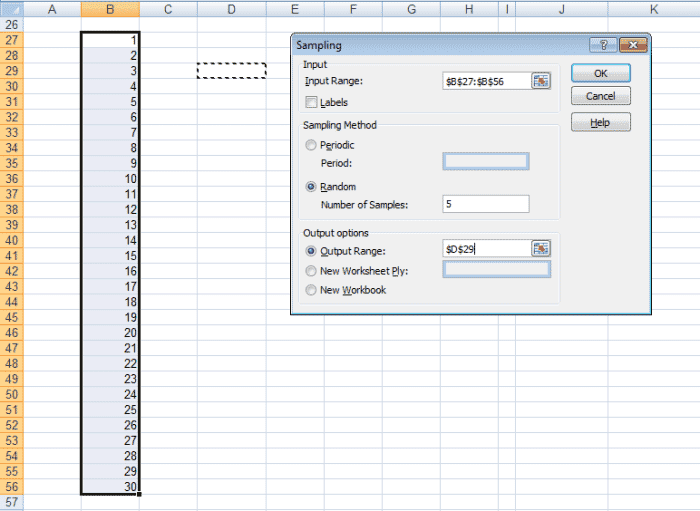
Utilisation de l’outil d’échantillonnage pour créer un échantillon de nombre aléatoire à partir d’une population plus large dans Excel 2007 et Excel 2010.
http://robbiecwilson.hubpages.com/
Conclusion
L’outil d’échantillonnage d’Excel 2007 et Analysis ToolPak 2010 est un outil qui vous permet d’effectuer deux formes d’analyse sur des sources de données volumineuses. tu peux:
- Créez un échantillon représentatif plus petit au hasard à partir de votre « population » de données plus large.
- Examinez vos données pour détecter les variations périodiques (par exemple, en comparant le trafic du samedi et du dimanche au trafic reçu du lundi au vendredi.)
J’espère que vous avez trouvé cet article informatif et utile et que vous pourrez désormais utiliser avec succès l’outil d’échantillonnage sur vos grandes sources de données dans Excel 2007 ou 2010.
Et enfin…
Cet article est exact et fidèle au meilleur de la connaissance de l’auteur. Le contenu est uniquement à des fins d’information ou de divertissement et ne remplace pas un conseil personnel ou un conseil professionnel en matière commerciale, financière, juridique ou technique.
© 2013 Robbie C Wilson